Reparar archivos eliminados de Windows 10 que no aparecen en la papelera de reciclaje
Ventanas / / August 04, 2021
Anuncios
Si los archivos eliminados no aparecen en la Papelera de reciclaje en su PC con Windows 10, esta guía está aquí para ayudarlo. cuando elimina cualquier archivo o una combinación de archivos, van a la carpeta del sistema $ Recycle.bin. Esta es una carpeta oculta y está presente en la unidad C. Para ver su contenido, es posible que deba habilitar la opción Ver carpeta oculta en el Explorador de archivos. O hay una forma mucho más sencilla de hacer lo mismo.
Puede acceder a estos archivos eliminados directamente desde el acceso directo de esa carpeta presente en su escritorio. Nombrada como Papelera de reciclaje, esta opción no necesita ningún tipo de introducción adicional. Sin embargo, algunos usuarios han informado que enfrentan el problema de que sus archivos eliminados no aparecen dentro de la Papelera de reciclaje. Incluso en el Foro de Microsoft, estamos viendo usuarios preocupados planteando este tema. En este sentido, los consejos mencionados en este tutorial serán útiles.
Tabla de contenido
-
1 Reparar archivos eliminados de Windows 10 que no aparecen en la papelera de reciclaje
- 1.1 Solución 1: no use la tecla Mayús al eliminar archivos
- 1.2 Solución 2: eliminación de archivos de la unidad USB
- 1.3 Solución 3: ajustar la configuración de la papelera de reciclaje
- 1.4 Solución 4: no elimine archivos a través de CMD
- 1.5 Solución 5: aumentar el tamaño de los datos de la papelera de reciclaje
- 1.6 Solución 6: restablecer la papelera de reciclaje
Reparar archivos eliminados de Windows 10 que no aparecen en la papelera de reciclaje
Puede haber varias razones para este problema. Y cada uno de ellos viene con su propio conjunto de instrucciones para solucionarlo. Por lo tanto, se recomienda que pruebe todos los consejos que se mencionan a continuación hasta que se solucione el problema. En esa nota, sigamos con las instrucciones.
Solución 1: no use la tecla Mayús al eliminar archivos
Si borra algún archivo con la tecla Supr, va directamente a la Papelera de reciclaje. Sin embargo, cuando opta por las teclas de método abreviado Shift + Del, el archivo se elimina permanentemente. En otras palabras, pasa por alto el contenedor y desaparece para siempre. Esta es una de las razones más comunes por las que los archivos eliminados no muestran problemas en la Papelera de reciclaje.
Anuncios
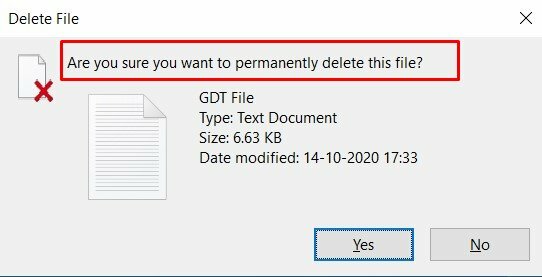
La solución para esto es bastante simple: al eliminar cualquier archivo, no use la tecla Shift junto con Supr. Adquiera el hábito de usar solo la tecla Supr y su problema quedará resuelto. Sin embargo, si no ha utilizado la tecla Mayús, pero aún enfrenta este problema, aquí hay algunos otros consejos para probar.
Solución 2: eliminación de archivos de la unidad USB
Entonces, a estas alturas, ya sabe que presionar la tecla Supr envía el archivo al contenedor, mientras que usar la tecla Shift junto con ella elimina permanentemente los archivos. Pero, con los controladores USB, las cosas son un poco diferentes. Incluso si simplemente usa la tecla Supr para eliminar archivos, se eliminará permanentemente.
Los archivos no se envían a la papelera en estos casos. Por lo tanto, verifique siempre antes de eliminar cualquier archivo de su unidad USB. En la misma línea, una copia de seguridad de archivos importantes también puede ayudarlo a solucionar el problema de los archivos eliminados que no aparecen en la Papelera de reciclaje.
Solución 3: ajustar la configuración de la papelera de reciclaje
La Papelera de reciclaje en su PC con Windows viene con una función llamada "No mueva archivos a la Papelera de reciclaje". Cuando está habilitado, todos los archivos que elimine con la tecla Supr no irán a la papelera. Por el contrario, se eliminarían de forma permanente. Por lo tanto, se recomienda que mantenga esta función desactivada.
Anuncios
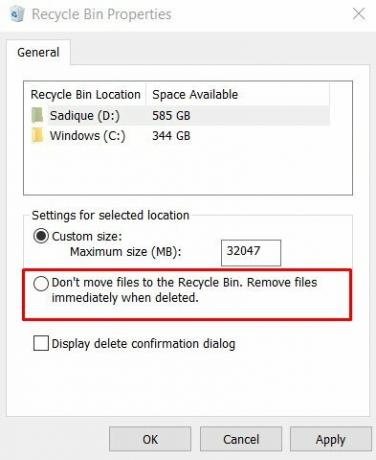
Para hacerlo, haga clic con el botón derecho en el icono de la Papelera de reciclaje presente en su escritorio y seleccione Propiedades en el menú. Luego, asegúrese de que la opción No mover archivos a la Papelera de reciclaje esté desmarcada. Vea si esto corrige los archivos eliminados que no aparecen en el problema de la Papelera de reciclaje.
Solución 4: no elimine archivos a través de CMD
Algunos entusiastas de la tecnología optan por una ruta técnica leve al eliminar archivos. Prefieren ejecutar algunos comandos dentro del símbolo del sistema con el propósito de eliminarlos. Si bien este método hace su trabajo bastante bien, sin embargo, los archivos se eliminan permanentemente.
Eliminar cualquier archivo a través de la ventana CMD no lo envía a la papelera. Entonces, para evitar esta eliminación permanente, se recomienda que no adopte el enfoque de comando. Tenga esto en cuenta y los problemas relacionados con los archivos eliminados que no aparecen en la Papelera de reciclaje deben solucionarse.
Anuncios
Solución 5: aumentar el tamaño de los datos de la papelera de reciclaje
En algunos casos, el archivo que termina eliminando puede ser demasiado grande para que el contenedor lo guarde. Por lo tanto, estos archivos no irían a la papelera, sino que se eliminarían definitivamente de su PC. Una solución para esto es aumentar el tamaño de los datos y asignar más espacio al contenedor.

Así que haga clic derecho en Papelera de reciclaje y seleccione Propiedades. Luego, en la sección Tamaño personalizado, aumente el valor preestablecido (en MB) y haga clic en Aplicar> Aceptar. Esto debería ayudarlo a corregir el problema de los archivos eliminados que no aparecen en la Papelera de reciclaje.
Solución 6: restablecer la papelera de reciclaje
Si ninguno de los métodos anteriores logró dar resultados favorables, entonces puede restablecer la Papelera de reciclaje. Así es como se puede hacer:

- Inicie el símbolo del sistema como administrador desde el menú Inicio.
- Ahora escriba el siguiente comando y presione Enter:
rd / s / q C: $ Recycle.bin
- Una vez hecho esto, reinicie su PC, esto debería solucionar su problema.
Con esto, concluimos la guía sobre cómo reparar los archivos eliminados que no aparecen en la Papelera de reciclaje. Hemos compartido seis métodos diferentes para el mismo. Háganos saber cuál logró funcionar en su caso. Por otro lado, si está buscando formas de recuperar estos archivos eliminados, puede tomar la ayuda de algunas aplicaciones de terceros. Concluyendo esta guía, aquí hay algunos Consejos y trucos para iPhone, Consejos y trucos para PCy Trucos y consejos de Android que también deberías comprobar.

![Cómo instalar Flyme OS 7 en Meizu 15 [Beta y ROM estable de stock]](/f/e4ae9005111927905866b59c1d8ddda8.jpg?width=288&height=384)
![Cómo instalar Stock ROM en Mivo UItra 4 [Firmware Flash File / Unbrick]](/f/f169d44ac070b142b7243f63d0ff88c7.jpg?width=288&height=384)
![Cómo instalar Stock ROM en Hyundai Hymi SE [Firmware File / Unbrick]](/f/8d59631f074b6f6bf7d87564dd4d5fea.jpg?width=288&height=384)